help.sitevision.se hänvisar alltid till senaste versionen av Sitevision
Verktøylist
Textmodulens-verktøylinjen vises øverst på siden, ved modulväljaren, når du velger en tekst:

1. Kopier
Hvis du klikker dette ikonet, vises en informasjonsboksen med hurtigtastene som gjelder for datamaskinen. I dette tilfellet jeg sitter på en Mac og deretter få nøkler for Mac. Jeg sitter på en PC skjerm Ctrl + C, Ctrl + V, Ctrl + X.
Hvis du arbeider i IE11 så arbeid knapper å kopiere og lime, og du får ingen informasjonsboksen.
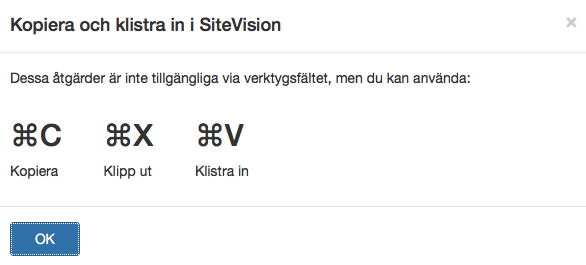
Informationsruta för Mac
2. Lim inn
Hvis du klikker dette ikonet, vises en informasjonsboksen med hurtigtastene som gjelder for datamaskinen. I dette tilfellet jeg sitter på en Mac, og deretter få den kort kom til dion for Mac. Jeg sitter på en PC skjerm Ctrl + C, Ctrl + V, Ctrl + X.
Hvis du arbeider i IE11 så arbeid knapper å kopiere og lime, og du får ingen informasjonsboksen.
3. Angre
Angrer den siste endringen. CTRL+ Z.
4. Nullstill
Gjenoppretter den siste steam-ringen.
5. Formatmalvelger
Her kan du endre stil med en tekst. Velg et avsnitt eller et ord, og velg en formatmal i formatmalsvelgeren. Formatmalvelgeren er en liste over formatmaler som er opprettet på nettstedet (men du vil se bare formatmaler som du har tillatelse til å se).
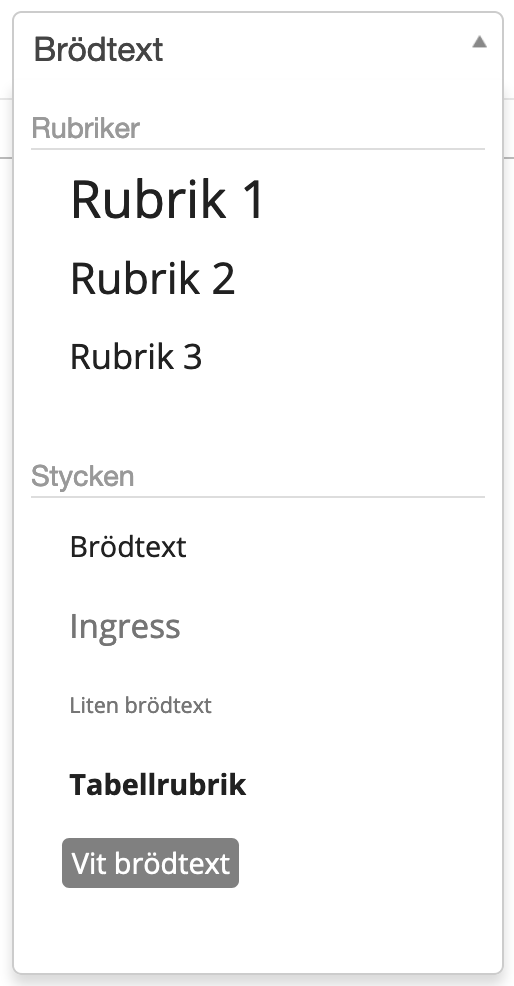
På toppen finner du en søkeboks der du kan søke etter et formatmal hvis du vet navnet på den.
Det er tre sub-overskrifter i listen
- Rubrikker - Rubrikker er en avsnittsformatmal som er merket som < t >. Rubrikkene vises øverst i listen i rekkefølgen som de sorteres på nettstedet.
- Avsnitt - Hvis du endrer ett enkelt ord i et avsnitt som er merket som en avsnittsformatmal, så vil hele avsnittet bruke denne formatmal. De fleste stiler er avsnittsformatmaler. Merket med < p >.
- Tegn - Hvis du bare vil endre ett enkelt ord i et avsnitt, er det krav at formatmalen er merket som en tegnmal. Den vanligste er at formatmalen som er merket som < span >.
6. Fet stil
Gjør merket tekst fet. Hvis du vil fjerne fet, klikk det samme ikonet igjen.
CTRL + B er hurtigtasten for fet skrift.
7. Kursiv stil
Gjør merket tekst kursiv. Hvis du vil fjerne kursiveringen, klikke det samme ikonet igjen.
CTRL + K er hurtigtasten for kursivert skrift.
8. Lenker
Hvis du vil opprette en lenke, merker du ordet og klikk "Sett in lenke". Då vises en liste over de lenketypene du kan opprette:
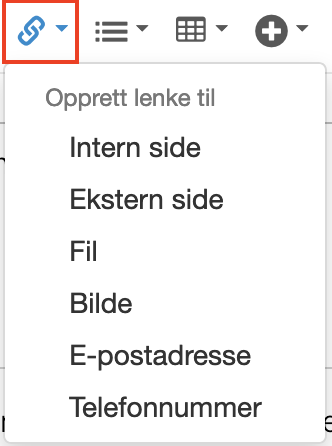
Hvis du vil fjerne en lenk, eller endre en lenk, høyreklikker du lenken eller klikker på lenkeikonet. Dette viser en meny der alternativer er toppen Rediger lenke og Fjern lenke.
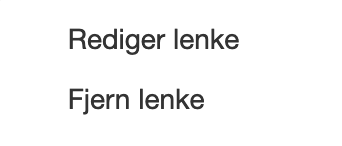
9. Punktlister
Opprette en punktliste, velger en tekstlinje og klikk på "punktliste". Då vises en liste over tilgjengelige punktlister:
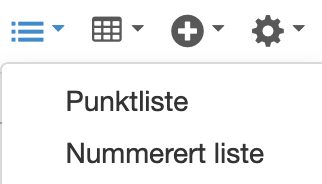
Først vises til punktlistene som er standard, og det egenskapde punktlistene som administratoren opprettet på nettstedet.
Hver ny rad vil automatisk få en punkt når du klikker Enter på tastaturet. Punktlisten er avsluttet av to Enter-trykk (et avsnittsskifte).
10. Tabell
Hvis du vil lage en tabell, klikk på tabellikonet og velge størrelse på tabellen. Velg så mange rader og kolonner som du ønsker, du kan velge maksimalt 10 rader og 10 kolonner. For eksempel Velg 4 rader og 5 kolonner. Klikk for å opprette tabellen. Dette oppretter en tabell på området som ble valgt.
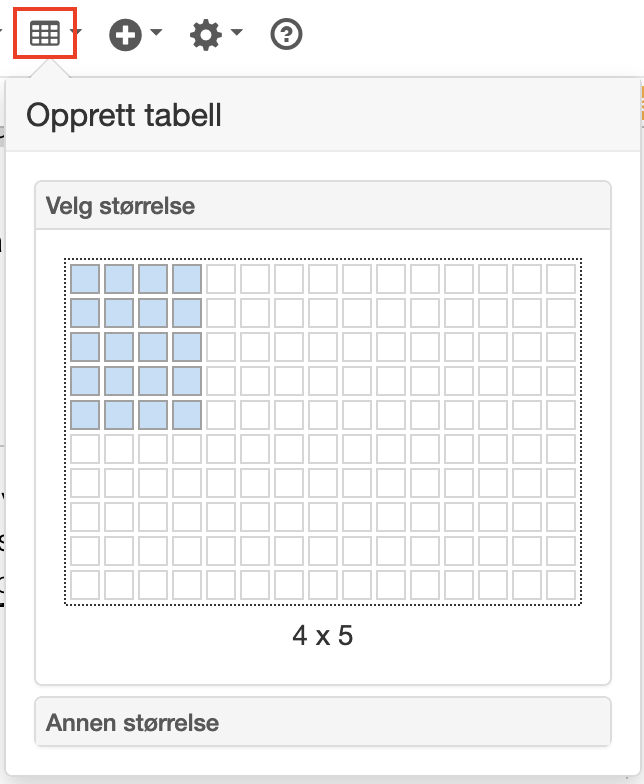
Ønskes flere rader eller kolonner enn 10, klikk på Annen størrelse. Da viser en annen vy:
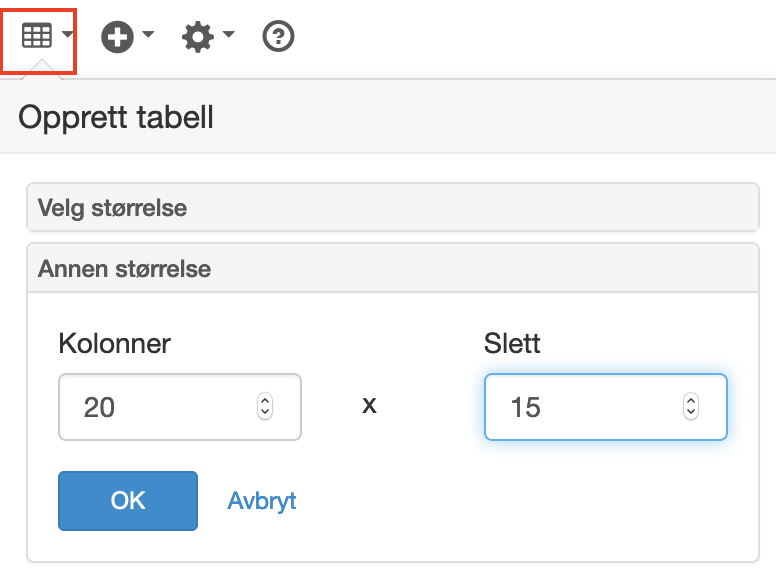
Her kan du fylle ut så mange rader og kolonner som du ønsker.
12. Verktøy
Verktøy-menyen inneholder følgende undermenyer:
13. Hjelp for textmodulen
Hjelp for textmodulen åpnes.
Denne siden ble publisert:

 Skriv ut siden
Skriv ut siden